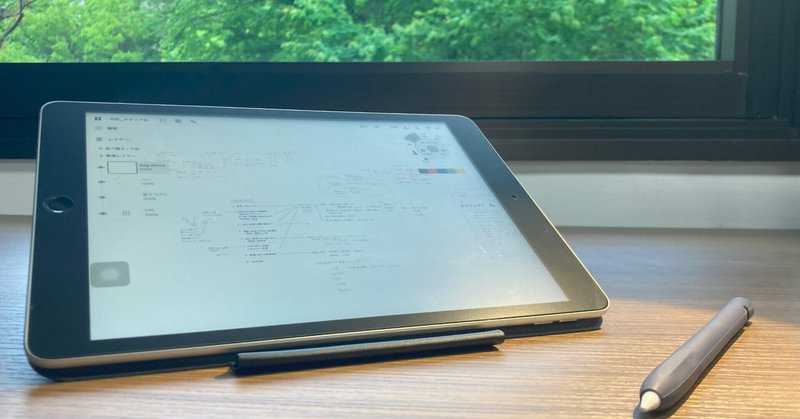
建築の設計にiPadを活用する一例の紹介
皆さんこんにちは。
noteを開始したてのため、いろいろと試行錯誤しながら作成しています。
面白いと思ったらぜひいいね高評価お願いいたします。
今回の記事では、建築を設計する仕事でipadを活用する一例を紹介したいと思います。
建築設計業務に活用できるipadのアプリ
iPadには様々なアプリがある中で、今回は私がメインで使っているアプリを2つ紹介します。
2つともApple Pencilを使用し、デジタルデータと手書きを組み合わせて使用しています。
PDF Expert
Concepts
1. PDF Expert
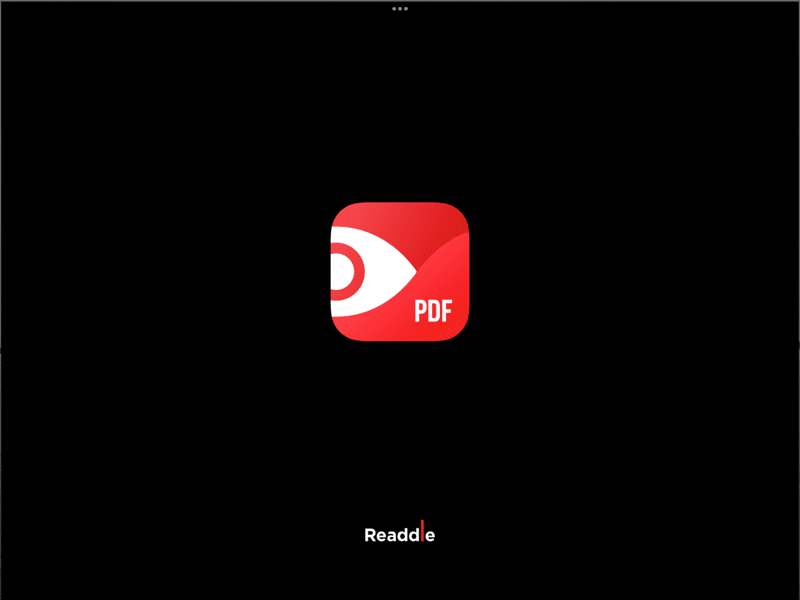
iPadで一番使う、PDFビューワーアプリです。
PDF関連のアプリは数多くあるので、ベストな選択かはわかりませんが、、
PDF Expertでは、見る、書き込む、並べ替える、などの基本的な機能が無料で使うことが出来ます。
サブスク登録すれば、さらなる機能が拡張されますが、無料の機能で充分活用出来るので、私はサブスクは登録せずに無料版を使用しています。
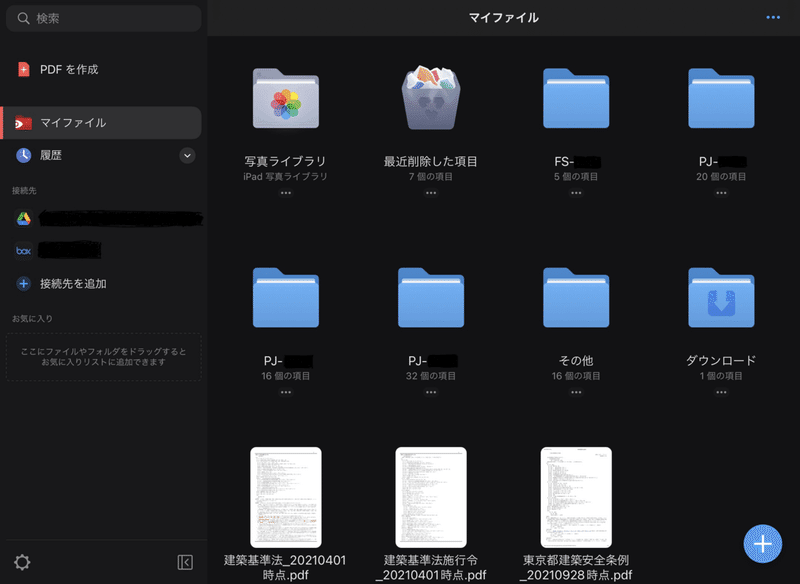
データの管理
ファイルはPCと同じようにフォルダに分けて管理でき、サイドバーに表示されているように、クラウドストレージと連携することもできます。
Google DRIVEに保存したPDFを直に開いて閲覧、メモを行うこともできますし、ダウンロード、アップロードも可能です。
iPadとPCで連携しながらデータ管理が出来るので、打合せはiPadだけで充分対応できます。
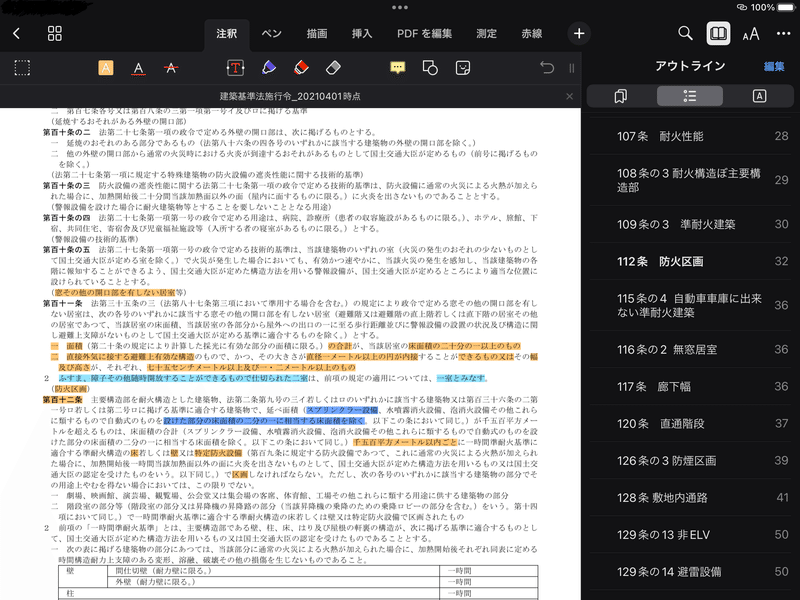
画像のように建築基準法の法文をPDF化していつでも確認できるようにしています。文字が選択できるようにPDF化しておけば、ファイル内を検索できますし、条文にマーカーを引いたりブックマークを付けることができるため、書籍版の法令集と同等に活用できます。
消防法や東京都建築安全条例など、原文を確認したい際に便利なのでおすすめです。
PDFを編集する
図面や打合せ資料にメモをする、検討内容やスケッチをするなど、これまで印刷した紙に書き込んでいたような内容を、iPadを使うことで効率よく行うことができます。
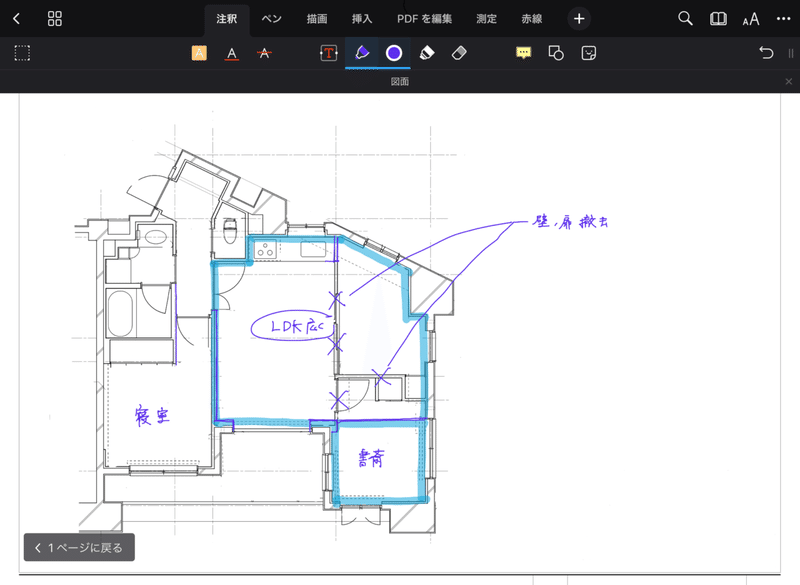
手描きで検討できることで、CADで図面を描く前に複数案を素早く検討できますし、デジタルデータなのでやり直しや複製もでき、効率良く検討を進められます。
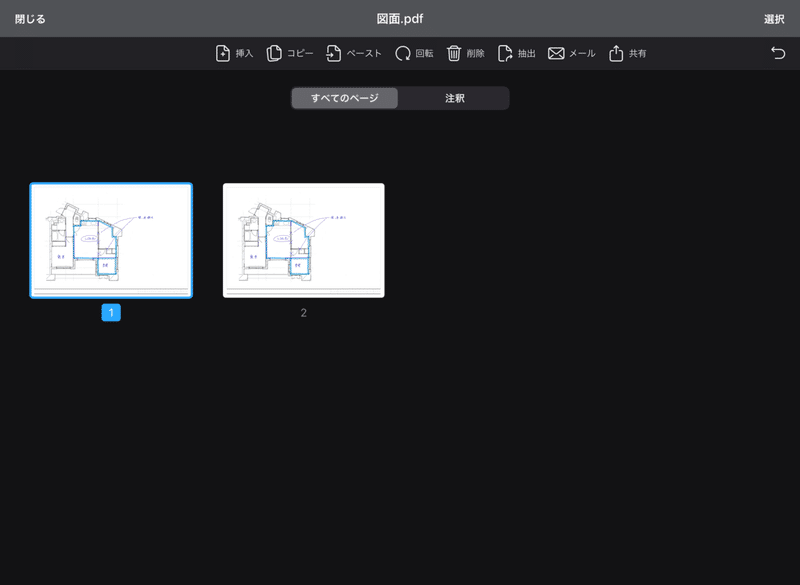
他にもPDFファイルのページの順番の変更や削除、他のファイルを挿入することもできます。
他アプリとも連携しやすいので、PDFビューワーアプリをお探しの方にはおすすめです。
Concepts
このアプリはイラストやスケッチなどを描くのに適したアプリで、無限に広がるキャンパスに自由に書込みが行えます。
データはフォルダとサブフォルダで階層的に管理でき、作成したデータは様々な形式、サイズで書き出すことができます。
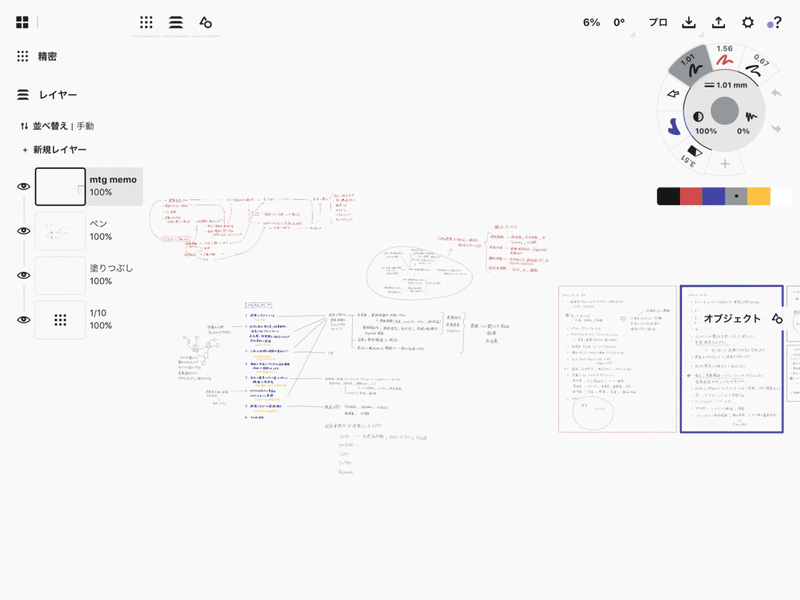
無料でも使えますが、私は使いたい機能を追加するために買い切りの課金をして使用しています。
サブスクで月々支払う場合はほぼ全ての機能が使えますが、買い切りの場合は必要な機能のみを選んで支払えるため、低コストで運用できます。
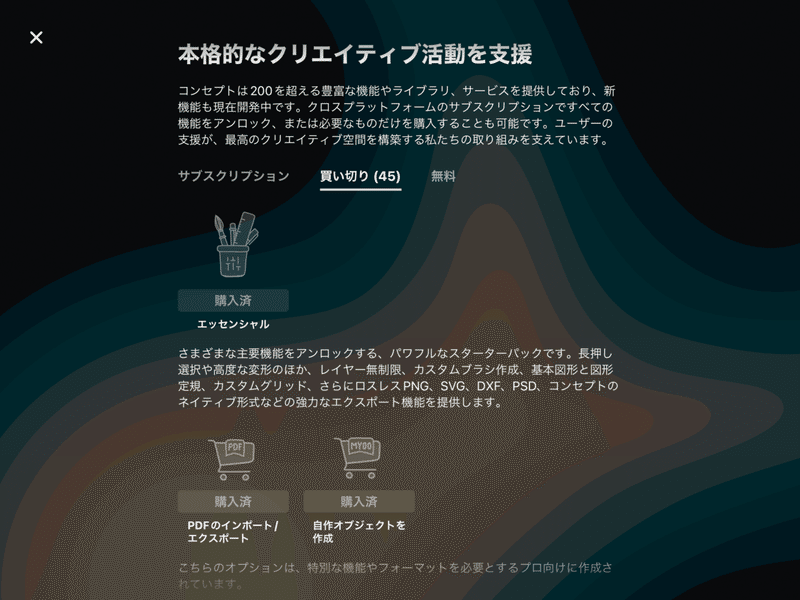
私が課金したのは、エッセンシャルという基本機能のパック(定規の使用レイヤーの無制限化、エクスポート機能の強化)と、PDFの読み込み機能、カスタムブラシで費用は1,000〜2,000円程度(※購入当時)でした。
一度払えばずっと使えますし、より便利に活用できるのでおすすめです。
主な機能
このアプリの特出して良い点は、データがベクター形式である点です。
ベクターデータだと、拡大しても解像度が荒れることがないため、PCなどの大画面で見ても綺麗に見れます。
さらに、最初に紹介したPDF Expertにはついていない、レイヤー機能がついている点も便利です。
PDFや画像を下書きとしてレイヤーを増やすことで、何案も検討することに適しています。
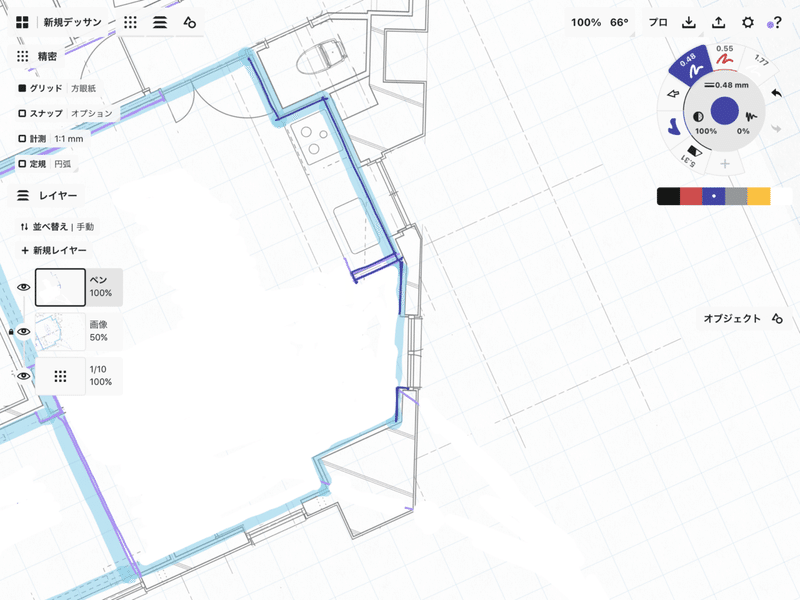
有料の機能
エッセンシャルパックを購入すると使える定規機能を使うと、画面内の距離を測ることができます。
図面等では基準となる距離を設定することで、スケールを合わせることができため、気になる箇所の寸法確認することができます。
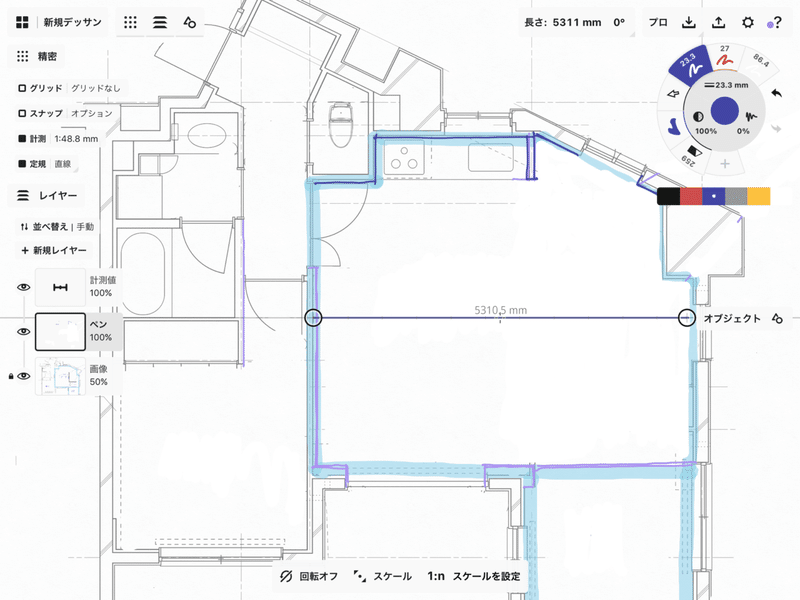
定規は円弧や角度も計測でき、定規に沿った直線を描くことにも使えます。
打合せの際に図面内の大まかな寸法が知りたい時や、プランのスタディをしている際にスケール感を掴むことに活用できるので、これだけでも課金する価値があると思います。
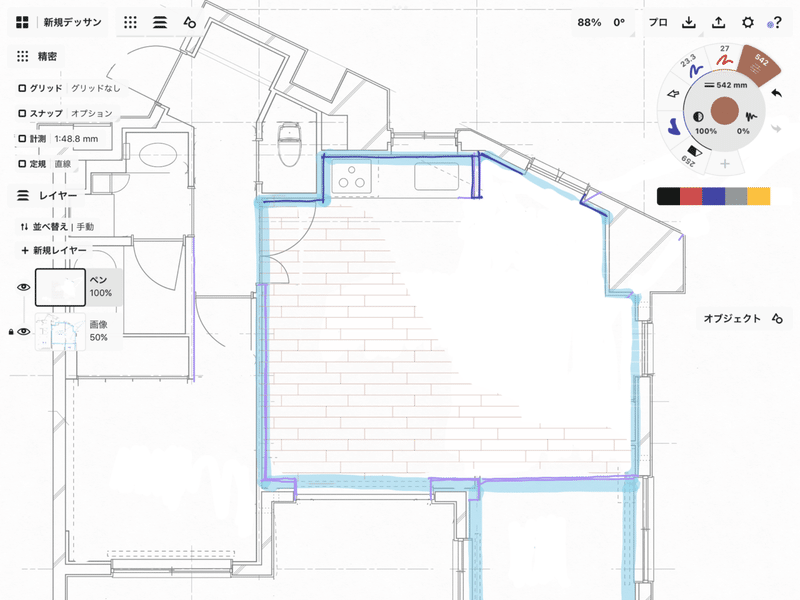
他の有料機能として、各種のブラシがあります。
上の画像はタイルパターンというブラシで、フローリングやタイルのテクスチャをブラシとして塗ることができます。
他にも様々なブラシや添景がありますし、自分で描いた絵をスタンプのように登録することも出来るので、描画の効率化や精度を高めることに活用できます。
2つともまだまだ機能があり、私も使いこなせていませんが直感的に使えるので無料版から導入をおすすめします。
今後も便利なアプリや機能、ツールを紹介していけたらと考えています。
それでは、また次の機会で。
記事作成:Mr.W
